コントローラーディスプレイでイベントを編集する
すべてのコントローラー値は、鉛筆ツールまたはラインツールを使用して編集できます。1 つのコントローラーレーンで複数のコントローラーイベントを選択した場合、コントローラーレーンエディターが表示されます。
ベロシティーコントローラーディスプレイでイベントを編集するには、鉛筆ツールまたはラインツールを使用してイベントをドラッグします。
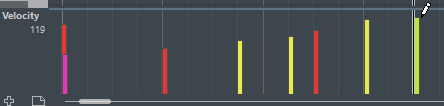
コントローラーディスプレイにマウスポインターを移動すると、オブジェクトの選択ツールから鉛筆ツールに自動で切り替わります。
コントローラーレーンでポインターを移動すると、対応するイベントタイプの値がイベントタイプの名前の下に表示されます。
ベロシティーモードの場合、この方法では新しいコントローラーイベントは追加されません。
コントローラーディスプレイで他のイベントタイプの値を編集するには、[Alt] を押しながらドラッグするか、鉛筆ツールまたはラインツールを使用してドラッグします。
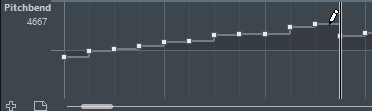
コントローラーレーンでポインターを移動すると、ポインターの動きに応じてイベントタイプの値が変化します。コントローラーディスプレイの左側のイベントタイプの名前の下に、そのイベントタイプの値が表示されます。
同じ位置に複数のノートがある場合、コントローラーレーン上のベロシティーバーは、ノートの数だけ重なっています。どのノートも選択していない状態で描き込むと、同じ位置にあるすべてのノートが同じベロシティー値に設定されます。
1 つのノートだけベロシティー値を編集するには、ノートディスプレイであらかじめノートを選択しておきます。
1 つのコントローラーレーンのすべてのイベントを選択するには、「コントローラーレーン設定 (Controller Lane Setup)」ポップアップメニューを開いて「すべてのコントローラーイベントを選択 (Select all Controller Events)」オプションを選択します。
ベロシティーコントローラーディスプレイでオブジェクトの選択ツールを使用してイベントを選択するには、[Alt] を押しながら選択します。
コントローラーディスプレイでイベントの切り取り、コピー、貼り付けを行なうには、イベントを選択して、を選択します。
イベントを貼り付けると、クリップボード上のイベントデータが、プロジェクトカーソルの位置を先頭に、互いの相対的な位置関係を維持したまま追加されます。貼り付けられたイベントデータが、同じタイプの既存のイベントデータと同じ位置になる場合、既存のイベントデータは、貼り付けたものと置き換えられます。
ツールバーのスピーカーアイコン (「試聴モード (Acoustic Feedback)」) がオンになっている場合、ベロシティーを調整した際にそのノートが再生されます。これによって、変更結果を試聴できます。